怎么修改电脑上的时间和日期 win10 电脑时间和日期显示错误如何解决
更新时间:2023-09-06 16:41:05作者:jiang
怎么修改电脑上的时间和日期,在使用Windows 10操作系统的电脑上,时间和日期的正确显示对于我们的日常使用非常重要,然而有时我们可能会遇到电脑时间和日期显示错误的情况。这可能是由于多种原因引起的,如系统设置错误、时钟同步问题或者电池电量不足等。为了解决这一问题,我们可以采取一些简单的步骤来修改电脑上的时间和日期,以确保其准确性和正常运行。在本文中我们将介绍如何修改电脑上的时间和日期,以及如何解决电脑时间和日期显示错误的问题。
方法如下:
1.首先,用鼠标点击“开始”菜单。在弹出的界面中选择图中框选的系统设置图标。
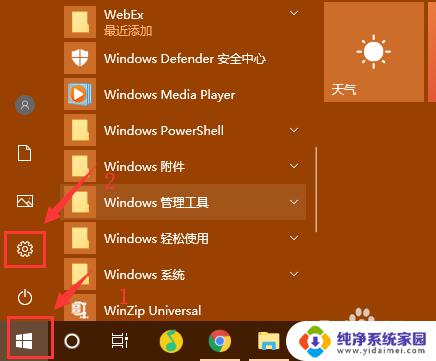
2.然后,在系统设置中,我们选择最下方的“时间和语言”。
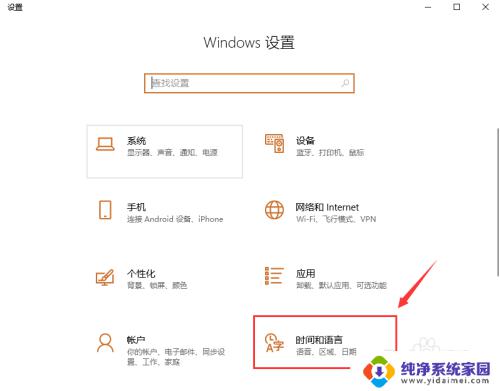
3.接着,我们在“日期和时间”中,先将自动时间关闭。
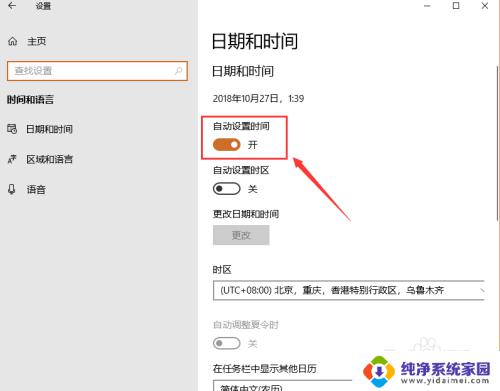
4.之后,我们点击“更改时间与日期”的“更改”按钮,准备进行更改。
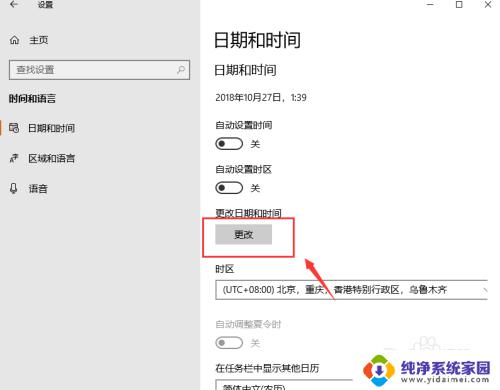
5.然后,在下图的界面中,修改时间和日期即可。
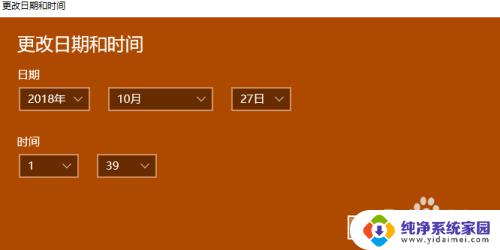
6.最后,我们关闭窗口,返回到桌面,看右下方的日期和时间是否更改。
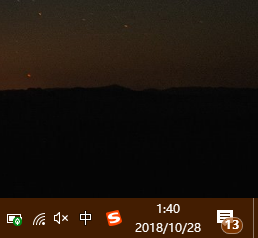
以上就是如何更改电脑上的时间和日期的所有内容,如果需要,用户可以按照小编的步骤进行操作,希望这能对大家有所帮助。
怎么修改电脑上的时间和日期 win10 电脑时间和日期显示错误如何解决相关教程
- win10修改电脑的时间日期 win10电脑如何设置时间和日期
- 怎么改电脑时间日期 Win10如何修改时间和日期设置
- win10修改时间和日期 win10 电脑时间和日期修改方法
- win10如何修改电脑日期 Win10系统如何手动修改日期和时间
- 电脑上怎么更改时间和日期 Win10电脑如何手动修改时间和日期
- 日期和时间怎么添加到桌面 win10桌面如何显示日期和时间
- win10改时间日期怎么改 电脑怎样更改系统时间和日期
- 怎么改电脑日期 win10如何修改时间和日期设置
- 修改windows时间 如何在win10电脑上更改日期和时间
- win10怎么更改电脑时间 Win10系统如何修改时间和日期
- 怎么查询电脑的dns地址 Win10如何查看本机的DNS地址
- 电脑怎么更改文件存储位置 win10默认文件存储位置如何更改
- win10恢复保留个人文件是什么文件 Win10重置此电脑会删除其他盘的数据吗
- win10怎么设置两个用户 Win10 如何添加多个本地账户
- 显示器尺寸在哪里看 win10显示器尺寸查看方法
- 打开卸载的软件 如何打开win10程序和功能窗口